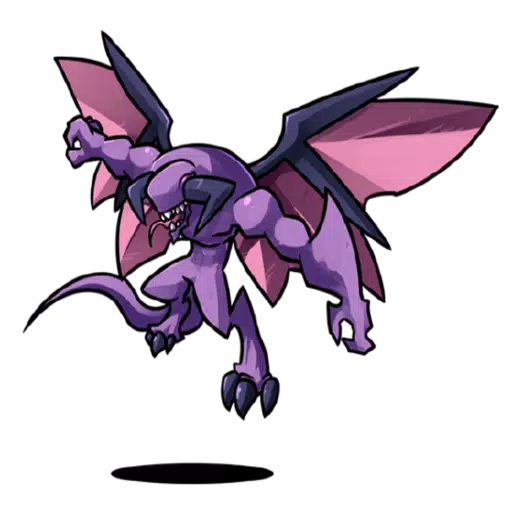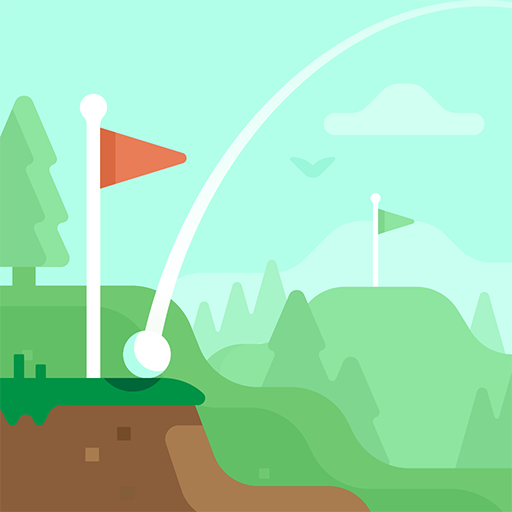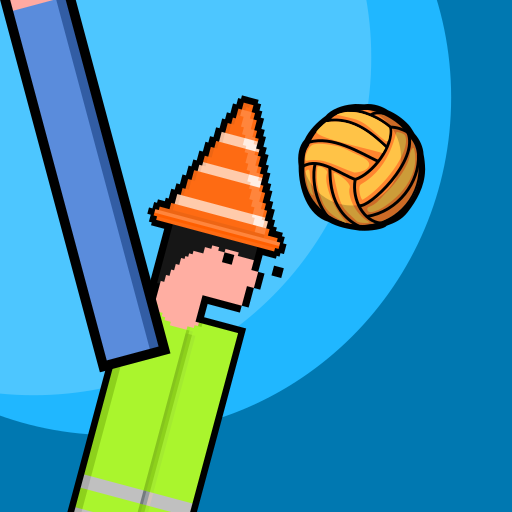Sony Dualsense सर्वश्रेष्ठ PS5 नियंत्रक के रूप में बाहर खड़ा है, इसकी अभिनव सुविधाओं, आरामदायक पकड़ और एर्गोनोमिक डिजाइन के लिए धन्यवाद, PlayStation 5 पर अपने गेमिंग अनुभव को बढ़ाता है। ड्यूलशॉक 4 को सर्वश्रेष्ठ गेमिंग पीसी से कनेक्ट करते समय एक चुनौती थी, ड्यूलसेंस बहुत बेहतर पीसी समर्थन प्रदान करता है, इसे सर्वश्रेष्ठ पीसी नियंत्रकों के बीच स्थिति प्रदान करता है। नीचे, आपको अपने पीसी से कनेक्ट करने के तरीके पर एक सीधा गाइड मिलेगा।

पीसी के साथ PS5 नियंत्रक को जोड़ने के लिए आवश्यक आइटम:
- डेटा-तैयार यूएसबी-सी केबल
- पीसी के लिए ब्लूटूथ एडाप्टर
यदि आप तैयार नहीं हैं, तो अपने DualSense कंट्रोलर को एक पीसी के साथ पेयर करना मुश्किल हो सकता है। नियंत्रक में अलग से खरीदे जाने पर USB केबल शामिल नहीं है, और सभी पीसी में ब्लूटूथ क्षमताएं नहीं हैं। अपने DualSense को सफलतापूर्वक एक पीसी से कनेक्ट करने के लिए, आपको एक USB-C केबल की आवश्यकता होगी जो डेटा ट्रांसफर का समर्थन करता है (सस्ते केबलों से सावधान रहें जो केवल बिजली प्रसारित करते हैं)। यदि आपके पीसी में USB-C पोर्ट है, या मानक USB पोर्ट के लिए USB-C-TO-A केबल है, तो यह या तो C-To-C केबल हो सकता है।
यदि आपके पीसी में ब्लूटूथ का अभाव है, तो इसे जोड़ना सीधा है। वहाँ कई ब्लूटूथ एडेप्टर उपलब्ध हैं, उन लोगों से जो एक PCIE स्लॉट में फिट होते हैं, जो कि USB पोर्ट विकल्प को सरल करते हैं।

हमारी शीर्ष पिक:
क्रिएटिव बीटी-डब्ल्यू 5 ब्लूटूथ ट्रांसमीटर
USB पर PC5 कंट्रोलर को PC में कैसे पेयर करें:

- अपने पीसी पर एक उपलब्ध पोर्ट में अपने चुने हुए USB केबल को प्लग करें।
- केबल के दूसरे छोर को अपने DualSense नियंत्रक पर USB-C पोर्ट से कनेक्ट करें।
- गेमपैड के रूप में Dualsense नियंत्रक का पता लगाने के लिए अपने विंडोज पीसी की प्रतीक्षा करें।
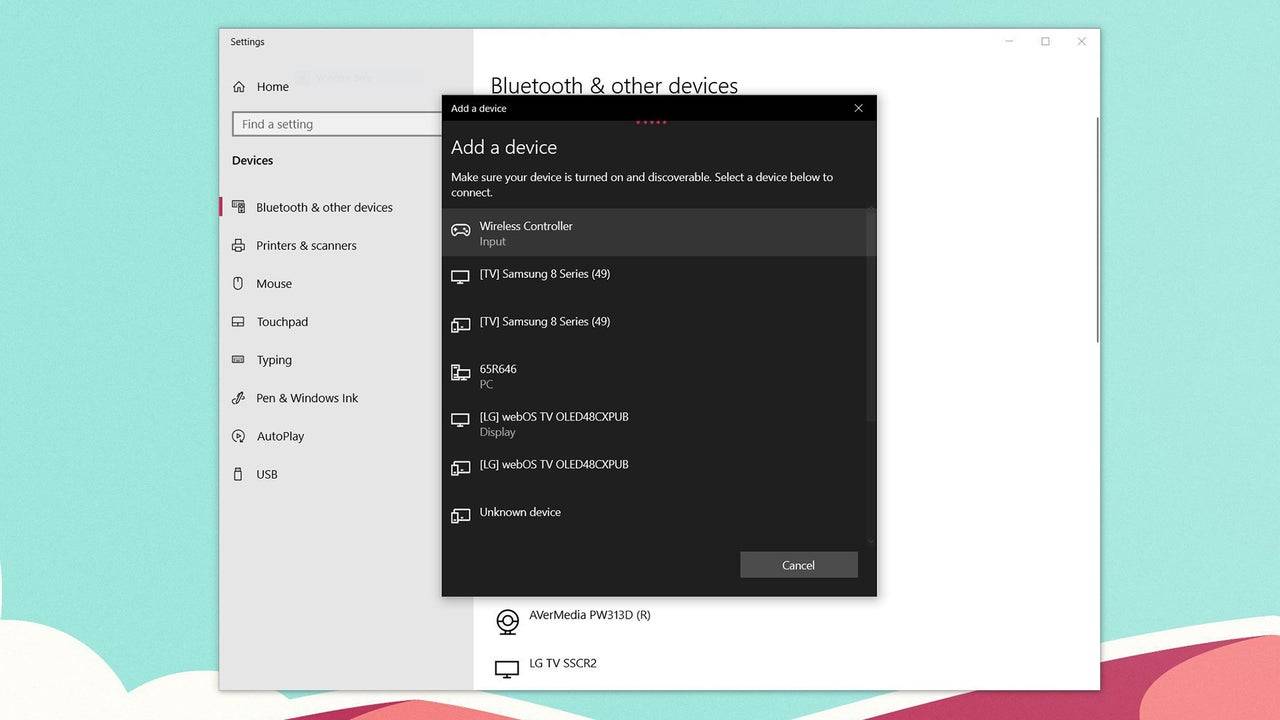
ब्लूटूथ पर पीसी के लिए PS5 ड्यूलसेंस कंट्रोलर को कैसे पेयर करें:
- विंडोज कुंजी दबाकर, "ब्लूटूथ" टाइप करके, और मेनू से ब्लूटूथ और अन्य उपकरणों का चयन करके अपने पीसी की ब्लूटूथ सेटिंग्स खोलें।
- ब्लूटूथ या अन्य डिवाइस जोड़ें पर क्लिक करें।
- बाद की विंडो में ब्लूटूथ चुनें।
- अपने DualSense नियंत्रक पर (सुनिश्चित करें कि यह डिस्कनेक्ट किया गया है और संचालित है), PS बटन और क्रिएट बटन (D-PAD के बगल में स्थित) को एक साथ दबाए रखें जब तक कि टचपैड के नीचे प्रकाश बार ब्लिंकिंग शुरू न हो जाए।
- अपने पीसी पर, उपलब्ध ब्लूटूथ उपकरणों की सूची से अपने DualSense नियंत्रक का चयन करें।